كيفية إيقاف تشغيل الكمبيوتر من هاتفك

كيفية إيقاف تشغيل الكمبيوتر من هاتفك
يواجه مستخدمو Windows 10 الذين قاموا بالترقية إلى تحديث Fall Creators مشاكل في شاشاتهم. تبدو الألوان باهتة أو مشوهة لدرجة الشعور بعدم تثبيت أي برامج تشغيل للرسومات. لا يوجد سبب معروف، ولكن يبدو أن هذه المشكلة تؤثر على عدد كبير من المستخدمين. ما يحدث هو إما إعادة ضبط ملف تعريف ألوان الشاشة، أو تلفه، أو الحاجة إلى تحديث برامج التشغيل. يواجه بعض المستخدمين الذين يستخدمون شاشات متعددة المشكلة على شاشة واحدة فقط. إليك كيفية إصلاح تشوه الشاشة في Windows 10.
تنتج مشكلة العرض المشوهة في نظام التشغيل Windows 10 عن إحدى المشكلات العديدة، لذا يمكن تجربة بعض هذه الحلول على أي نظام، بينما يقتصر البعض الآخر على وحدة معالجة الرسومات (GPU) التي لديك.
إلغاء تثبيت التطبيقات التي تعدل واجهة المستخدم
إذا كانت لديك تطبيقات مُثبّتة مثل Rainmeter أو TranslucentTB تُعدّل واجهة المستخدم، فحاول إزالتها. يُفضّل تعطيلها/إزالتها قبل الترقية إلى تحديث Fall Creators. غالبًا ما تُعطّل التحديثات شيئًا ما في السجل إذا ثبّتت تطبيقات تُعدّل واجهة المستخدم. وينطبق الأمر نفسه على أي تطبيق يُعدّل قائمة ابدأ. حاول إزالتها لترى ما إذا كانت المشكلة قد اختفت.
تحديث برنامج تشغيل الرسومات من Intel
تحتوي معظم الأنظمة على شرائح رسومات من Intel، لذا فهي أول طريقة لاستكشاف هذه المشكلة وإصلاحها. هذا حل عام يُنصح به لكل من يعاني من تشوه في الشاشة في Windows 10.
افتح "إدارة الأجهزة" ثم وسّع "أجهزة العرض". ابحث عن شريحة Intel وانقر عليها بزر الماوس الأيمن. اختر "تحديث برنامج التشغيل" من القائمة، ثم اسمح لبرنامج التشغيل بالتحديث. أعد تشغيل النظام، ومن المفترض أن تُحل المشكلة. إذا لم يتوفر تحديث، فمن المحتمل أن برنامج التشغيل قد تم تحديثه بالفعل، وأن الإصدار الجديد منه يُسبب مشاكل. في هذه الحالة، ارجع إلى إصدار سابق من التحديث.
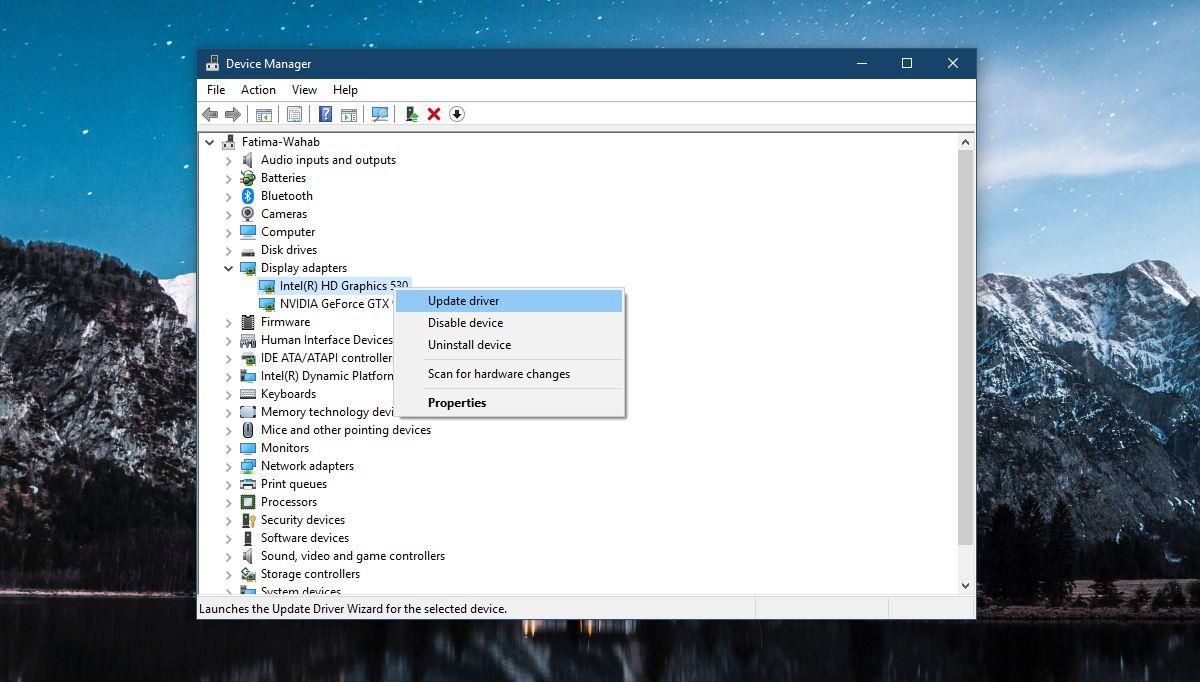
وحدة معالجة الرسومات NVIDIA
إذا كان لديك بطاقة رسومات NVIDIA، فقد تحتاج إلى تعطيل مهمة في مُجدول المهام. ينطبق هذا الحل حصريًا على الأنظمة التي تحتوي على بطاقة رسومات NVIDIA. تحقق من وجود بطاقة الرسومات لديك عبر "إدارة الأجهزة" > "العرض".
افتح "مجدول المهام" ووسّع المكتبة. انتقل إلى؛
Microsoft\Windows\WindowsColorSystem
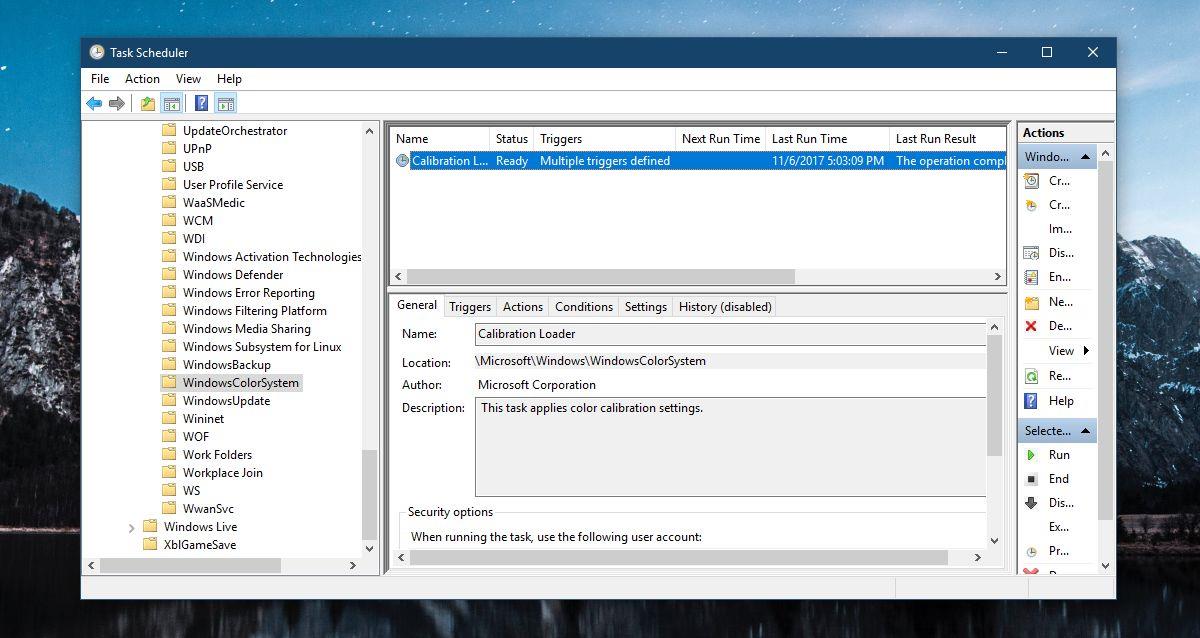
ابحث عن مهمة تُسمى "مُحمِّل المعايرة"، وانقر عليها نقرًا مزدوجًا لفتح خصائصها. في نافذة الخصائص، انتقل إلى علامة تبويب "المُشغِّلات" وقم بتعطيل كلا المُشغِّلين.
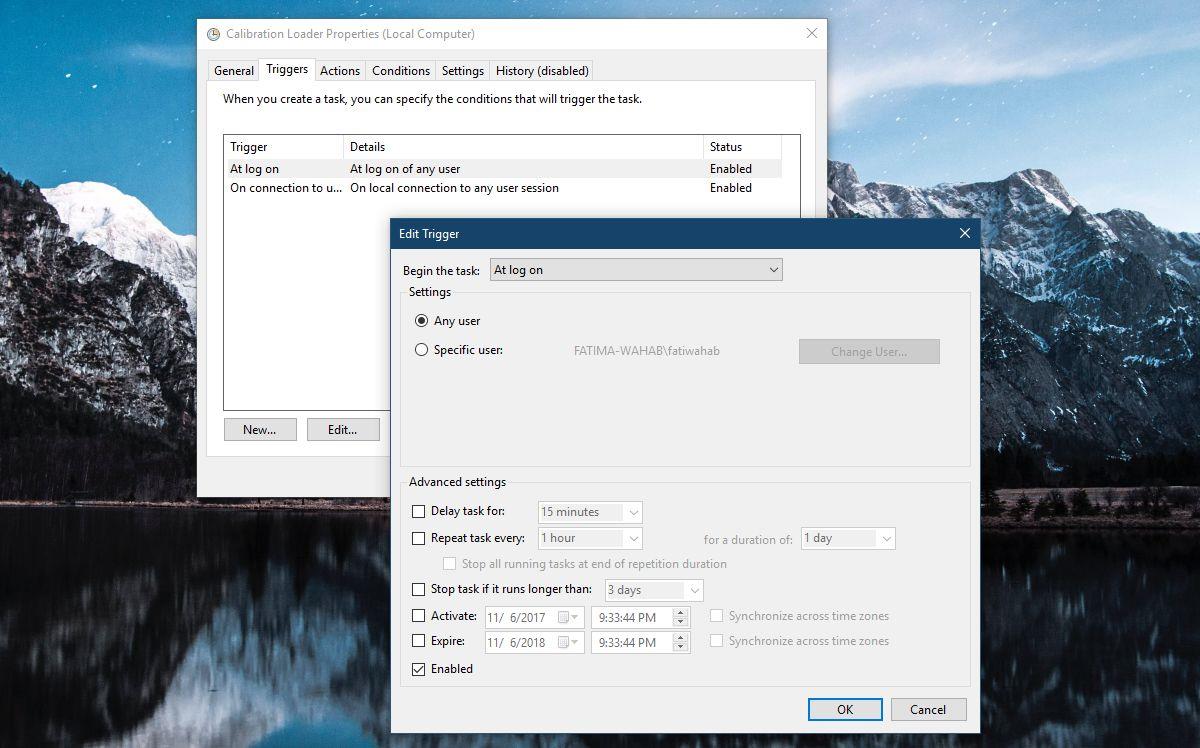
إعادة تعيين ملف تعريف الألوان
قد يكون للمشكلة حل بسيط في بعض الحالات، مثل إعادة ضبط ملف تعريف الألوان. إما أن ملف تعريف الألوان قد أُعيد ضبطه أو أنه تالف. في كلتا الحالتين، يجب تنزيل ملف تعريف الألوان لشاشتك وتثبيته مرة أخرى. هذا حل فعال على أي نظام يواجه هذه المشكلة.
تثبيت برامج تشغيل العرض الخاصة بالنظام
يعمل هذا الحل إذا كان لديك جهاز كمبيوتر محمول أو نظام مُجمّع من قِبل الشركة المُصنّعة. تُوفّر لك شركات تصنيع مثل Dell وHP وAsus وغيرها مكتبة برامج تشغيل مُخصّصة لطراز جهاز الكمبيوتر المحمول أو المكتبي الذي لديك. تفقّد الموقع الإلكتروني الرسمي للشركة المُصنّعة للتحقق من توفّر برامج تشغيل جديدة للشاشة لنظامك، ثم ثبّتها.
ومن الجيد أيضًا التحقق مما إذا كانت الشركة المصنعة على علم بالمشكلة وأصدرت أي إصلاح لها.
كيفية إيقاف تشغيل الكمبيوتر من هاتفك
يعمل تحديث ويندوز بشكل أساسي بالتزامن مع السجل وملفات DLL وOCX وAX المختلفة. في حال تلف هذه الملفات، ستظل معظم ميزات
تتزايد مجموعات حماية النظام الجديدة بسرعة كبيرة في الآونة الأخيرة، وكلها تقدم حلاً جديدًا للكشف عن الفيروسات/البريد العشوائي، وإذا كنت محظوظًا
تعرّف على كيفية تفعيل البلوتوث على نظامي التشغيل Windows 10/11. يجب تفعيل البلوتوث لتعمل أجهزتك بشكل صحيح. لا تقلق، الأمر سهل!
في السابق، قمنا بمراجعة NitroPDF، وهو قارئ PDF جيد يسمح أيضًا للمستخدم بتحويل المستندات إلى ملفات PDF مع خيارات مثل دمج وتقسيم ملف PDF
هل سبق لك أن استلمت مستندًا أو ملفًا نصيًا يحتوي على أحرف زائدة؟ هل يحتوي النص على الكثير من علامات النجمة والواصلات والمسافات الفارغة، وما إلى ذلك؟
لقد سألني الكثير من الأشخاص عن رمز Google المستطيل الصغير الموجود بجوار زر ابدأ في نظام التشغيل Windows 7 على شريط المهام الخاص بي، لذا قررت أخيرًا نشر هذا
يُعدّ uTorrent بلا شكّ أشهر برنامج لتنزيل التورنت على سطح المكتب. على الرغم من أنّه يعمل بسلاسة تامة معي على نظام Windows 7، إلا أن بعض الأشخاص يواجهون
يحتاج الجميع إلى أخذ فترات راحة متكررة أثناء العمل على الكمبيوتر، وعدم أخذ فترات راحة يزيد من احتمالية ظهور عينيك (حسنًا، ليس فجأة)
قد تجد العديد من التطبيقات التي قد تكون معتادًا عليها كمستخدم عادي. معظم الأدوات المجانية الشائعة تتطلب تثبيتًا مُرهقًا.







